Автор Адміністратор
Іноді через теми налаштування або через інші причини деяким користувачам важко побачити миготливий курсор миша. Багато разів стає необхідним побачити миготливий курсор, якщо ви виконуєте запис чи кодування. У цій статті я покажу вам, як збільшити товщину мигаючого курсора у Windows 10, щоб зробити його більш помітним та легшим для виявлення.
Як збільшити товщину мигаючого курсора у вікнах 10
Крок 1 - Натисніть клавішу windows + u, щоб відкрити центр доступності у Windows 10
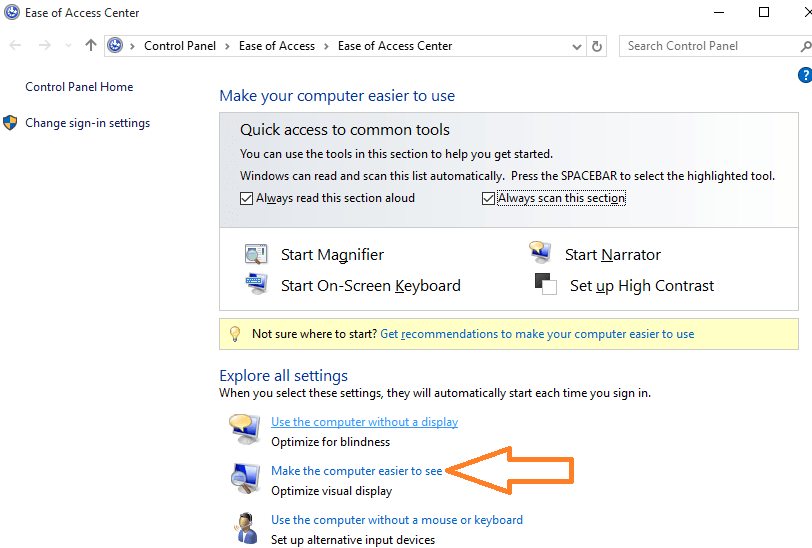
Крок 2- Натисніть на зробити комп'ютер легшим для огляду як показано на скріншоті вище.
У наступному вікні прокрутіть вниз до місця, де вказано “Встановити товщину курсору”.
Змініть його на 2 або 3 або будь-яку товщину, яку ви хочете. Також є попередній перегляд курсору під час вибору товщини.
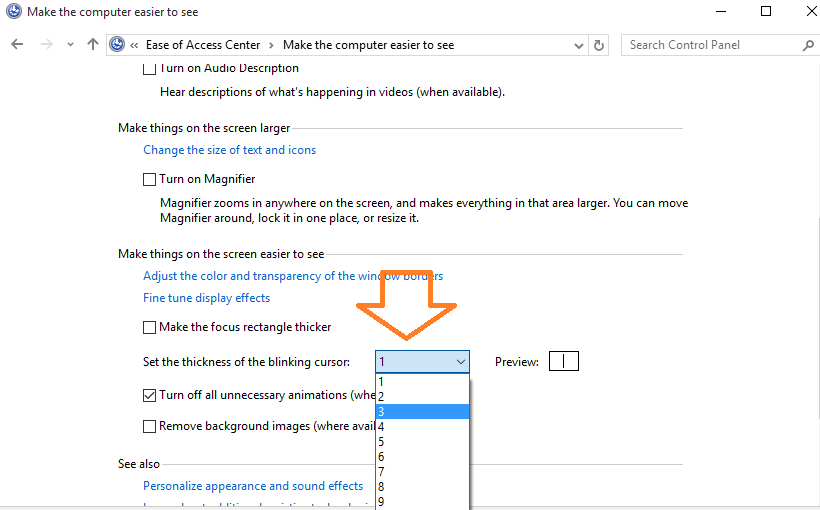
Це воно. За бажанням можна налаштувати нові налаштування. Щоб повернути зміни, внесені до курсору, просто натисніть клавіша windows + u і перейдіть до центру доступності, виконайте операцію ще раз і змініть налаштування на початкові. Товщина курсора Windows 10 за замовчуванням дорівнює 1.


